Jaringan Komputer dengan Wifi (Wireless Fidelity) / WLAN
Bayangkan jika kita diminta untuk melakukan desain jaringan komputer di kantor,kampus atau di gedung yang terpisah-pisah ruangan satu dengan lainnya, dan masing-masing ruang sudah terpakai dengan perabotan yang tidak bisa diganggu gugat. Tentu kita kita akan berfikir bagaimana melakukan instalasi perkabelan yang rumit pada ruangan tersebut. Akan tetapi tidaklah terlalu rumit jika kita melakukan desain menggunakan jaringan wireless atau Wifi sebagai ganti dari kabel. Tentu penggunaan Jaringan Wifi mengandung konsekuensi-konsekuensi, diantaranya di setiap komputer client juga harus terpasang perangkat wifi. Akan tetapi semua tidak menjadi masalah jika itu menjadi pilihan. Tulisan ini akan membahas desain sederhana jaringan komputer berbasis wifi sebagai ganti sistem perkabelan.
Perangkat wireless dapat bekerja dalam beberapa mode antara lain :
-
Mode AP (access point), mode ini merupakan sering pula disebut multipoint. satu perangkat wireless dapat diakses oleh banyak perangkat wireless.
-
Mode client , sebagai client dari mode AP
-
Mode Bridge, digunakan untuk point to point dua perangkat wireless. Biasanya digunakan untuk menjangkau perangkat wireless yang terpasang pada jarak yang jauh. Pada mode ini jika jaringan sudah sangat kompleks akan mengakibatkan traffick broadcast yang semakin meningkat.
Pada kesempatan ini akan kita bahas mode AP dan client untuk implementasi Jaringan komputer dengan wireless( WLAN). Skemanya adalah :
Internet <-------> Router <-----> Wireless Akses Point <-------> PC Client Dengan Wireless Client
Baiklah kita mulai mask pada tahapan teknis untuk setup Wireless Akses point. Pada contoh ini dipakai Wireless AP/Client dengan merk Senao. Untuk merk lain kurang lebih sama prosesnya.
-
Siapkan perlengkapan antara lain Wireless Radio, pastikan semua lengkap adaptor, kabel cross over dan lain-lain.
-
Konfigurasi PC dengan IP address pada network 192.168.1.0/24, jangan menggunakan ip 192 .168.0.1 karena ini ip default senao.
-
Browse via web browser http://192.168.1.1, masukkan username :admin , password dikosongkan.Akan muncul,menu seperti gambar 1.
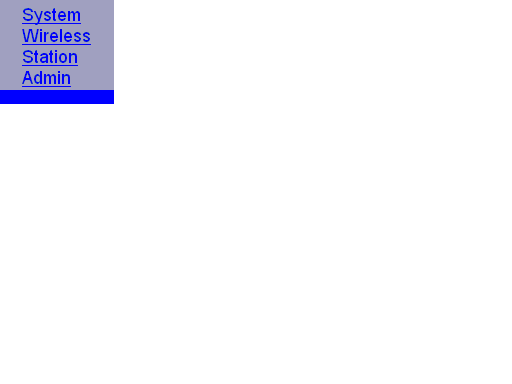
Gambar 1. Menu Pada radio Senao
-
Dari menu tersebut Klik pada menu Admin, akan muncul menu pada gambar 2 Kemudian klik switch to AP, untuk mengubah senao menjadi mode AP.
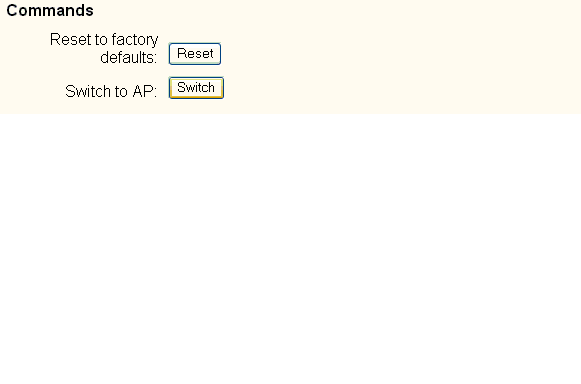
Gambar 2. Mengubah Mode AP radio.
Pada menu Admin , Jika IP address akan diganti bisa sekalian pada menu ini. Tetapi jika tidak , default IP addres akses point adalah 192.168.1.1. Password dan Username juga bisa diganti pada menu ini. Setelah itu restart radio.
-
Selanjutnya pilih menu wireless pada gb 1. akan muncul gambar seperti gambar 3 .
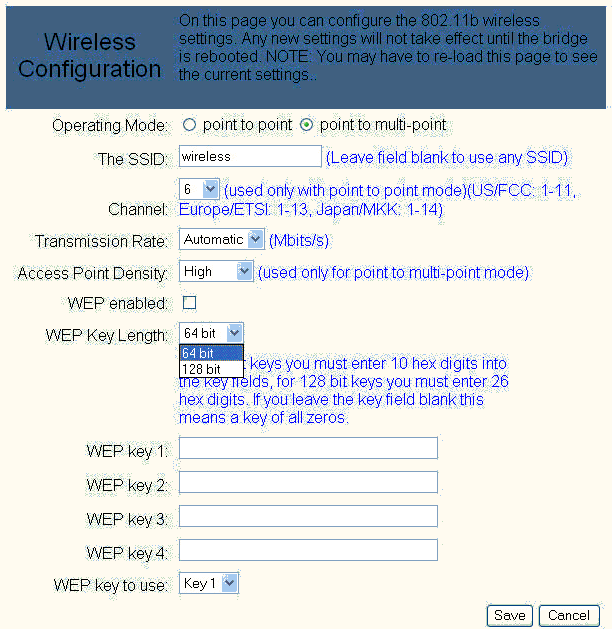
Gambar 3. Menu Wireless
Selanjutnya isikan ESSID sesuai yang dikehendaki, default adalah wireless. Isikan misalnya office-hotspot. Isikan pula chanel yang dikehendaki misalnya 4. Kemudian save dan restart. Sampai disini kita telah menyelesaikan konfigurasi radio debagai Akses Point.
Langkah selanjutnya adalah melakukan testing dari client. Client dapat menggunakan PCMCIA Card atau wireless radio yang lain. Jika menggunakan Wireless rasio sebagai wireless client, berarti kita memerlukan satu wireless radio lagi. berikut langkah konfigurasinya:
-
Browse via browser http://192.168.1.1
-
Klik menu admin, ganti IP address misalnnya menjadi 192.168.1.10, ganti pula username dan password. Kemudian restart.
-
Browse kembali via browser http://192.168.1.10, selanjutnya masukan user dan password yang baru. Kemudian masuk ke menu wireless, isikan essid dan chanel sama dengan essid dan chanel Akses point yaitu office-hotspot dan chanel 4. Kemudian restart.
-
Buka kembali melalui browser, pilih pada menu system. Perikasa pada current comunication quality(%) dan signak strengh di bagian bawah. Semakin tinggi nilai keduanya semain baik kualitas link wireless kita.
-
Selamat mencoba

mas kalo dah masuk terus salah ngeset jadi dhcp terus di save, mau nyetel lagi gimana? kirimin keemail ku donk makasih banget.. hehehe
soalnya lewat browser 192.168.1.1 udah ga mau buka..
Radionya Pake Apa Mas, Di-reset saja ke Default. Di Senao Kan ada tombol resetnya. Akan mengembalikan konfigurasi wireless ke default.
Bagus Bos, Senao type 2611 ini memang agak susah konfigurasinya
http://netkom-wifi.com/blog
Setahu saya Konfigurasi senao semua Web Base, sehingga memudahkan End User untuk mengkonfigurasinya. Bung Wilis jualan produk2 wireless…???
band b atau g pengaruhnya besar gak ?
Mestinya akan ada bedana jika memakai band b dan g. Secara teoritis ban b hanya support transfer data sampai 11 Mbps sedangkan band g support sampai 54 Mbps. Sebagai Referensi bisa dilihat di url berikut :
http://compnetworking.about.com/cs/wireless80211/a/aa80211standard.htm
artikel yang bagus
Mas mau tanya :
Bagaimana cara merubah nama Jaringan WLAN pada server
Saya menggunakan LINKSYS CISCO.
terima kasih.
Mas naya ni, syaratnya jaringan wiFi ini apa harus routernya 2 biar bisa internetan dan sharing nya jalan.?
ma kasih.
tukang Reply:
August 30th, 2010 at 10:22 am
Mohon Maaf saya kurang jelas dengan Maksud pertanyaan Mas Hadi. Ada Wifi yang sudah support sebagai Router juga dan ada yang tidak. Jika Tidak support maka Perangkat Wifi diset dengan Mode Bridge, harus ada Router lain senagai DHCP server dan Gateway Server. Sedangkan jika Sudah suport Router maka dia bisa menjadi GW router dan DHCP Server dan lain-lain
bravo mas tukang sapu byk ilmu yg sdh sy dapatkan trs berkarya